Содержание
Как часто Вы снимаете что-то на свой Айфон? И как часто Вы забываете, как именно нужно держать свой гаджет, чтобы потом не пришлось переворачивать видео? То-то же. Если нужно что-то быстро заснять, мы машинально достаём смартфон из кармана и начинаем снимать в том положении, в каком привыкли его держать – то есть, вертикально. Сколько раз Вы смотрели вертикальные видео в YouTube и сколько раз ловили себя на мысли, что смотреть их дико неудобно? Разумеется, во время съёмки уже слишком поздно что-либо менять, поэтому мы расскажем Вам в этой статье о том, как перевернуть видео на Айфоне, чтобы при просмотре с компьютера и с других устройств оно отображалось корректно.
Как повернуть снятое видео на Айфоне
Мы решили сразу же сбросить со счетов компьютеры и видеоредакторы для них. Безусловно, у них отличный функционал, несравнимый с таковым в смартфонах и их приложениях, но сейчас он нам не нужен – мы нуждаемся лишь в малой его толике и хотим перевернуть видео на Айфоне.
К сожалению, штатные средства яблочных гаджетов на такое не годятся. Поэтому выбор автоматически падает на сторонние редакторы. Разумеется, среди всех них мы выбрали бесплатные, потому что нам не будет нужен крутой функционал, как уже было отмечено выше.
Наиболее известным приложением, заточенным именно под переворот видеозаписей, является «Video Rotate And Flip». Не исключено, что Вы уже слышали о данном софте. Почему именно он? Исходя из одного его названия следует, что приложение заточено под конкретные действия, которые нам необходимы. Если Вы хотите перевернуть видео на Айфоне, Вам нужно следовать инструкции ниже:
-
Заходите в App Store, скачиваете оттуда данную программу, используя обыкновенный поиск;
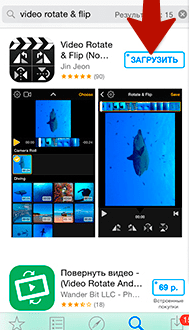
После того, как она установится, запустите её со значка на одном из экранов. Далее нужно тапнуть по кнопке «Choose», чтобы выбрать видеозапись, которую Вы хотите перевернуть;
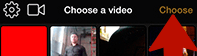
Теперь для поворота видеозаписи используйте отмеченные на скриншоте кнопки. Также можете воспользоваться оставшимися двумя для зеркально-вертикального/горизонтального отображения видео;
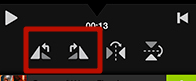
Если по той или иной причине данное приложение Вам не приглянулось, Вы можете воспользоваться его аналогом. Он также бесплатен.
«Rotate Video HD» как способ перевернуть видео
Как Вы поняли, приложение «Rotate Video HD» работает по абсолютно такому же принципу. Более того, оно обладает схожим интерфейсом, поэтому проблем с ним у Вас наверняка не будет. Но мы на всякий случай подготовили инструкцию по пользованию:
- Первым делом вписываете в поиск App Store его название и загружаете софт;
- Запускаете с ярлыка на одном из столов;
- Выбираете одну из записей. В нашем случае, они сделаны в Full HD качестве и приложение отлично справляется с переворотом видео в данном разрешении;
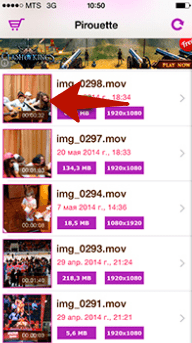
Кликаете по значку, указанному на скриншоте до тех пор, пока видео не будет отображаться в нужной ориентации;
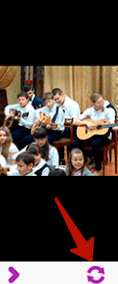
Затем нажмите на кнопку в правом нижнем углу, чтобы выполнить сохранение изменений.

Как часто вы на свой Айфон что-то снимаете и забываете правильно держать свой девайс? Затем приходится переворачивать видеоролики. Если требуется быстро что-то заснять, то человек машинально достает из кармана гаджет и снимает именно в том положении, в котором его привык держать – вертикально. В YouTube можно встретить много вертикальных видеороликов, которые смотреть неудобно. Во время съемочного процесса уже что-то менять поздно, поэтому давайте разберемся, как перевернуть видео на айфоне. Это позволит обеспечить его корректное и удобное отображение во время просмотра с компьютера или иных устройств.
Как перевернуть снятое на айфоне видео?
При рассмотрении данного вопроса, мы не будем использовать компьютеры и специальные программы видеоредакторы для них. Они конечно отличаются хорошим функционалом, который не сравнится с подобным в смартфонах с их софтом, но это неудобно, так как видео придется копировать сначала на компьютер, а потом только работать с ним. А нам обычно нужен результат здесь и сейчас.
Штатные средства айфона не подходят для переворота видео. Поэтому нужно использовать сторонние редакторы. Мы возьмем бесплатные варианты, так как нам не требуется большой функционал.
Самым известным приложением, которое заточено только для переворота видеозаписей, стало «Video Rotate And Flip» . Многие пользователи используют именно эту утилиту. Исходя из ее названия можно понять, что программа выполняет конкретные действия, которые нам нужны.
Для поворота видео на iphone следуем следующему алгоритму:
- Переходим в App Store, оттуда скачиваем данную утилиту, используя обыкновенный поиск.
- Когда она будет установлена, запускаем программу. Затем необходимо тапнуть по «Choose» для выбора видеозаписи, которую требуется перевернуть.
- При помощи специальных кнопок в интерфейсе утилиты поворачиваем видеозапись. Еще там можно развернуть видеоролик для зеркально-вертикально/горизонтального воспроизведения.
- После разворота видеозаписи, нужно нажать в правом верхнем углу на «Save», что позволит внести осуществленные изменения.
- Теперь все готово. Видеоролик можно просматривать на других смартфонах, ТВ, ПК, ноутбуке или планшете. Оно будет везде отображаться в правильной ориентации.
Что-то непонятно — посмотрите ниже видео по перевороту видео в данном приложении.
Если данное приложение чем-то вас не устраивает, то можете использовать его аналог.
Перевернуть видео iphone при помощи Rotate Video HD
Утилита Rotate Video HD в работе использует идентичный принцип, поэтому у пользователей не бывает проблем с применением софта. Итак, вот инструкция, как перевернуть видео на айфоне с помощью данного ПО:
- Вначале в поиске App Store прописываем название утилиты и загружаем ее.
- Запускаем установленный софт.
- Выбираем видеозапись, которую нужно перевернуть.
- Нажимаем по значку в виде двух круговых стрелочек, пока видеоролик не отобразится в необходимой ориентации.
- Потом нажимаем на кнопку с нижнего правого угла, чтобы осуществить сохранение изменений.
Единственным неудобством данных программ, это реклама, но за бесплатность придется с этим смириться.
Как видим, проблема просмотра записанного вверх тормашками видео легко решается при помощи не сложных действий. Вам только остается выбрать инструмент для этого, а сама процедура переворота видео занимает несколько минут. Лучшим вариантом я считаю первый, так как он более быстр и удобен. И ни в коем случае не ставьте популярную программу Imovie , так как она очень тяжелая и если вам требуется только разовый переворот видеозаписи, то ее установка абсолютно не оправдана.
Очень часто бывает так, что вы взяли в руки айфон или айпод тач, начали снимать видео и почувствовали себя настоящим блогером или как минимум семейным профессионалом. Сейчас в смартфонах есть всё — стабилизация, коррекция цвета, фильтры — но иногда результат оказывается неудовлетворительным из-за неправильной ориентации устройства. Даже в разделе на сайте Apple, который рассказывает про спецификации камеры в iPhone 6 и 6+, смартфон держат так, что после съемки видео смотреть его будет неудобно. В идеале, конечно, нужно чтобы все приложения, так или иначе связанные с камерой выдавали ценные советы, как правильно держать смартфон. Впрочем, решить проблему можно и после ее обнаружения.
Вот список из нескольких приложений для iPhone и iPod Touch для поворота видео на самом смартфоне или планшете:
Бывает так, что замечаешь не перевернутое видео уже на компьютере. Наши форумчане рекомендуют использовать Handbrake, а на самом форуме есть готовая инструкция по эксплуатации программы.


